Windows не вижда твърдия диск (HDD)
Тази статия в детайли, за да разбера какво да правите, ако Windows 7 не вижда твърдия диск. Ще се научите как да се справят с грешките и проблемите, които възникват, когато преинсталиране на операционната система Windows.
Намерете пряк път на работния плот "My Computer", курсора на мишката и кликнете с десен бутон. Менюто, в която трябва да кликнете на "Контрол" линия (фигура 1).
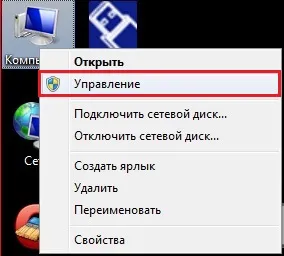
Фигура 1 - МЕНЮ контекст
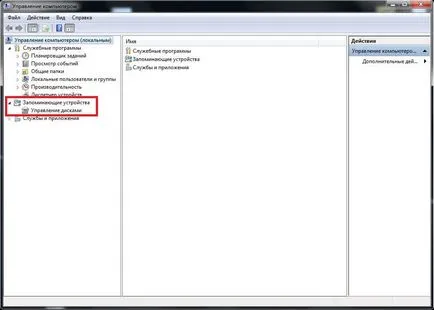
Фигура 2 - Управление на компютъра
След това кликнете с десния бутон на мишката върху желаната кола от падащото меню и кликнете върху линията "Промяна на буква на устройство или път с кола" (Фигура 3).
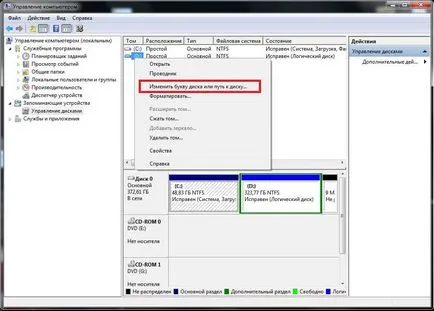
Фигура 3 - Промяна буквата
Сега ние трябва да се промени заглавието на буква на устройство с операционна система е в състояние да го намери. И тези, които, вместо Windows XP инсталиран Windows 7 може да се движи от настройките са инсталирани на компютърни програми и папката "My Documents" в системната директория на Windows, които ще използват новата операционна система. Тя не се определя от твърдия диск, докато преинсталирате Windows
Доста често, когато преинсталирате Windows потребителите се сблъскват с проблем, който не се определя от твърдия диск. Има няколко начина за решаване на този проблем.

Фигура 4 - Изключване AHCI
Метод 2: Може да се окаже, че компютърът не вижда твърдия диск поради проблеми с дънната платка (ако преинсталирате всички версии на Windows). В този случай, трябва да изтеглите онлайн дънната платка шофьор е вашия компютър и да го запишете на диск. На следващо място, с помощта на диска да се поставят на водача в основната директория на операционната система.
Метод 3. Ако горните два метода не са довели до правилното резултат, а след това трябва да бъдат интегрирани в дистрибуция на операционната система SATA драйвери. Първо, трябва да се интегрират отделни SATA драйвери или, в някои случаи и на целия пакет. Можете също така да извършите интегрирането на шофьора заедно с актуализациите.
Научете кои точно актуализации и нужда от драйвери, можете да на интернет страницата на вашата дънна платка на производителя, инсталиран на вашия компютър. За да разберете какво ви дънна платка, можете да щракнете с десния бутон върху иконата "My Computer" и чрез падащото меню отидете на "имоти", което показва данните. Също така, тази информация може да се види в документите, че сте били дадени, когато сте закупили компютъра.
Говори се, че ситуация, в която системата не вижда твърдия диск, с лице на голям брой потребители, особено когато да преинсталирате Windows. Ако вие също се сблъскват с този проблем, че не е необходимо да се свържете с центъра за услуги или специалист, който да го реши. Можете да се справят добре.
На първо място, ако на твърдия диск, е необходимо да се прибягва до методи, които са описани по-рано (интеграция на драйверите на дънната платка и блокирането на AHCI опция чрез BIOS на системата) не е открит по време на преинсталацията на операционната система. Ако тези действия не дават правилен резултат, тогава ще трябва да се провери дали сте свързани към вашия твърд диск правилно. Фигура 5 показва пример за правилно свързване.

Фигура 5 - Свързване на твърдия диск
Основното нещо, което трябва да научите за себе си, е, че устройството, което се дължи, който е свързан твърдия диск и прикрепен към компютър дънната платка има две основни изводи. Един от тях е черен, втората синя (синьо). Нещо повече, тази характеристика е, че на независимостта на това, че имате версия на операционната система Windows. Ние сме заинтересовани син конектор, който е отговорен за работата на твърдия диск и диск (външно устройство за четене). Свържете твърдия диск, за да по-добре синята конектора, защото, тъй като опитът показва, блек-джек работи доста нестабилна.
Ако след извършване още проверете връзката не е открит твърд диск или съобщение, че на твърдия диск не работи правилно, а след това най-вероятно целият смисъл на грешката на софтуера.
Ако нито един от описаните по-горе методи не помогнат, е необходимо да се свържете с квалифициран техник.